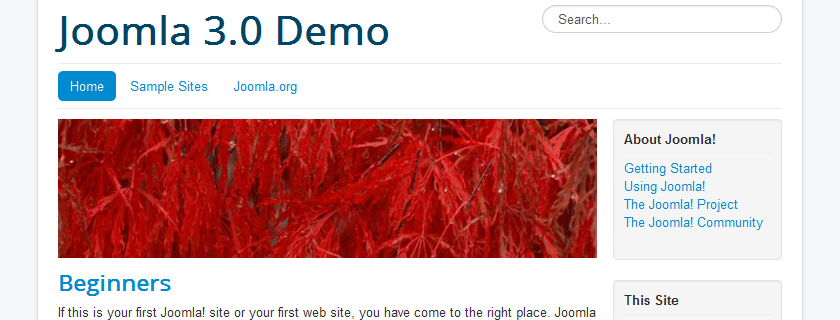Рассылка / Подписка в Joomla без регистрации. Joomla подписка на новости
Newsletter Subscriber – форма подписки для Joomla сайта
Уже разработано достаточно много приспособлений, которые помогают удерживать, а также набирать аудиторию на проект, которая будет считаться постоянной. Но далеко не каждый посетитель может себе позволить выделять время на посещение сайта, а вот если на его почте будут появляться уведомления, рассказывающие про интересные обновления на понравившемся ресурсе, то это даст шанс ему зайти и глянуть на ту новость, которая действительно интересна. В данном случае, разработчик по имени Christopher Mavros решил поделиться разработкой, которая очень легко дополнит любой проект именно такой формой подписки, что упростит работу с посетителем. Такая подписка Joomla имеет отличные настройки с защитой, цветовой конфигурацией, и параметрами габаритов самой формы. К тому же, в комплекте идет еще и плагин, который откроет возможность внедрения формы непосредственно к какой-либо материал. В остальном же, в руках пользователя будет обычный модуль, запуск которого удастся организовать за минуту – другую.
Спектр настроек плагина и модуля
Если рассматривать настройки и того и другого пакета, предлагаемых разработчиком, то их поля практически идентичны. В параметрах нужно будет определиться с текстовыми подписями полей, непосредственным адресом почты, цветом текста, а также достаточно солидным рядом других настроек и, в итоге, защитой. Что касается последнего пункта, то внедрили сюда вполне узнаваемое поле, где задается любой вопрос, а для ответа нужно заполнить вышеуказанное поле. Стоит запомнить, что размещая модуль, не нужно обходить стороной вторую вкладку меню настроек, где указывается место демонстрации модуля – это знают все, но очень часто забывают, что исключает появление формы подписки на сайте. Дабы можно было оценить первый этап настроек самого модуля, можно взглянуть на это изображение:
Меню настроек модуля первый этапНепосредственно второй этап, находящийся на той же странице, будет затрагивать совсем другие вопросы, а выглядит это следующим образом:
Меню настроек модуля второй этап«Выше уже говорилось о том, что в комплекте идет и плагин. Как раз он и поспособствует более детальной работе с посетителями, поскольку его основная задача – это размещение данной формы непосредственно в среде материала. Но в большинстве случаев, конечно же, используется Joomla модуль подписки, ведь это проще, не требуются лишние затраты по времени, да и вообще, сам модуль можно публиковать на каждой странице, так что выбор второго уже на любителя».
Что касается настроек плагина, которые очень схожи с теми, которые предложены в меню настроек модуля, то все это выглядит следующим образом:
Меню настроек плагина первый этапИ вторая часть, соответственно, ничем не уступает идентичной схемой, представленной у модуля:
Меню настроек плагина второй этапБольшая польза от простого расширения
Тяжело будет переоценить данное расширение. Суть в том, что достаточно много современных пользователей готовы задействовать именно такую форму во время работы с сайтами. Это реальная помощь в наборе аудитории, это дополнительная возможность получить себе клиента, если сайт представляет собой какую-либо компанию, с абсолютно любым спектром услуг. К тому же, Joomla модуль подписки попросту полезный элемент для сайта, еще и учитывая его тонкие настройки. Уж что касается текста, а он тут и есть основа всего расширения, то пользовательских настроек более чем достаточно. Таким образом, если ваш проект пока еще не имеет такого блока, то данное расширение поможет заняться организацией подписок.
joomru.com
CMS Joomla: «Подписка на новости сайта»
С помощью данного компонента посетители Вашего сайта смогут подписаться на рассылку новостей с Вашего сайта. С помощью данного компонента владелец сайта сможет проводить рассылки подписавшимся пользователям.
В данной статье мы рассмотрим принцип работы компонента подписки [AcyMailing]. Читаем далее инструкцию для пользователя.
Рассылка новостей подписчикам на сайте – очень удобная функция, которую оценят как и веб мастера так и пользователи. Одним из плюсов является, что данных компонент имеет русификацию. Для того что бы пользователи могли подписаться, нам надо создать специальным модуль подписки.
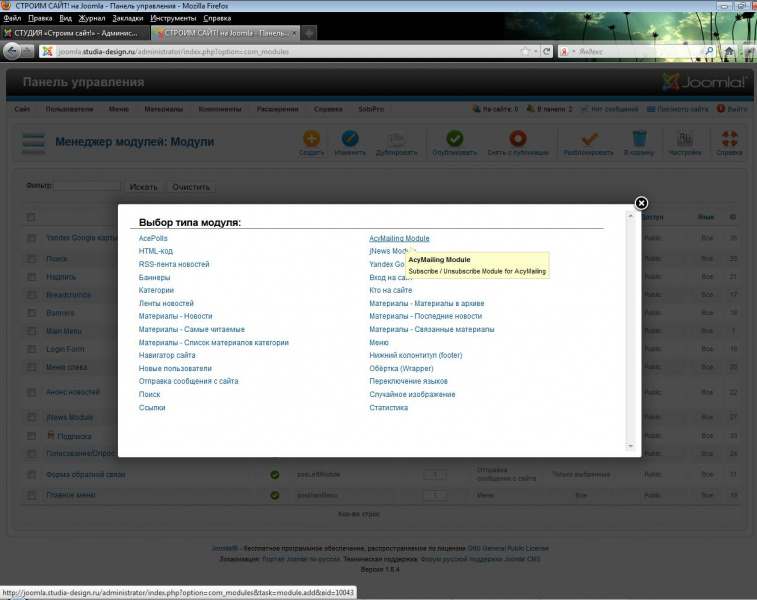
В левой части (подробно) определяем заголовок модуля, позицию, включаем сам модуль. В вкладке привязка к пунктам меню, определяем на какой странице будет отображаться модуль.
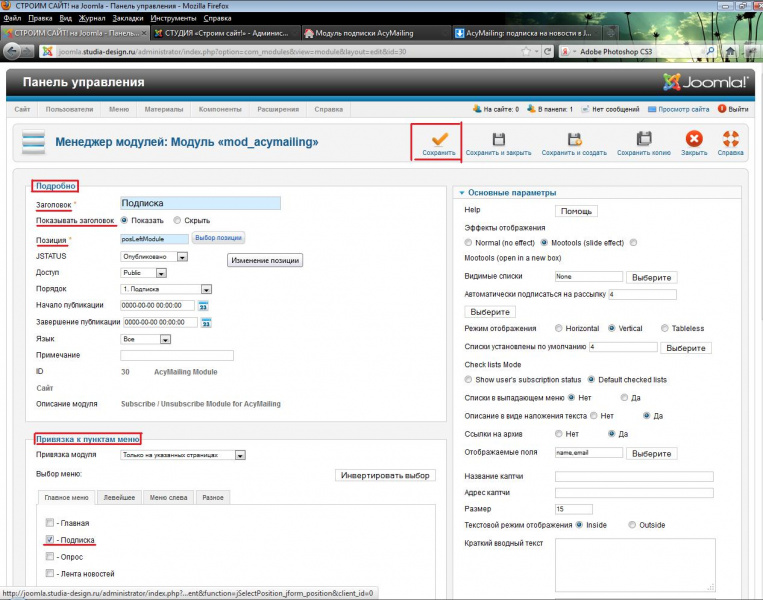
Более детальное отображение модуля настраиваем в правой части (Основные и Дополнительные параметры)
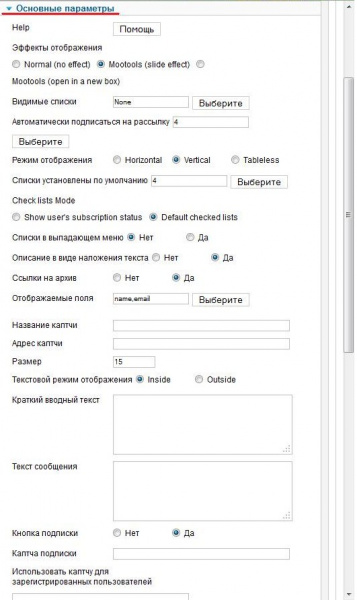
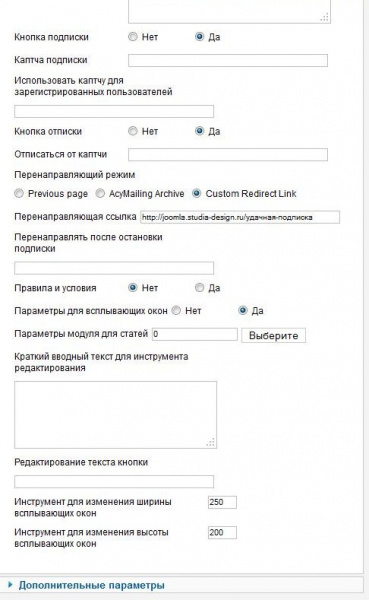
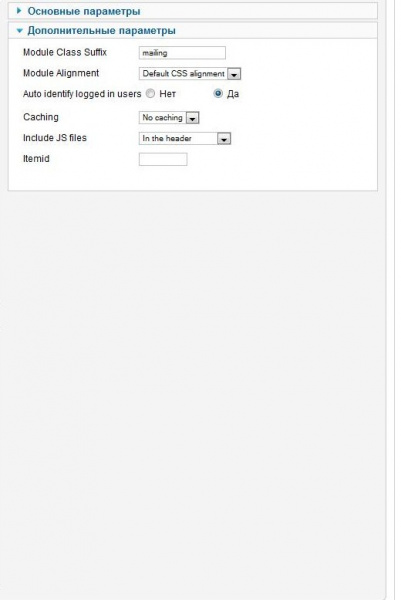
Разберем Основные параметры, отвечающие за внешний вид модуля:
Эффект:
- Нормальные (без эффектов). Отображение формы подписки сразу, без каких-либо эффектов
- Mootools (slide effect). Для отображения формы необходимо нажать на кнопку Подписаться. Форма подписки появится со слайд-эфектом
- Mootools (open in a new box). Форма подписки открывается во всплывающем окне, после нажатия на кнопку Подписаться
Видимые списки: Определяет будут ли отображаться списки рассылок, на которые можно подписаться.
Автоматически подписаться на рассылку: Списки рассылок, подписка на которые происходит автоматически, без ведома пользователя.
Режим отображения: Определяет, как будут отображаться поля в форме подписки: горизонтально, вертикально или в виде таблицы.
Списки в выпадающем меню: Определяет, как будут отображаться списки рассылок: в поле со списком или chekboxs.
Отображаемые поля: Определяют какие поля будут отображаться в форме подписки
Кнопка подписки: Кнопка, при нажатии на которую пользователь и подписывается на выбранные им рассылки
Кнопка отписки: Кнопка, при нажатии на которую пользователь может отписаться от выбранных им рассылок
Перенаправляющий режим:
- Previous page — пользователь останется на той же странице
- AcyMailing Archive — пользователь перейдет на страницу архива рассылок
- Custom Redirect Link — пользователь переходит на заданную страницу
Так реализуется внешнее отображение формы подписки.
Разберем внутреннюю работу компонента подписки AcyMailing.
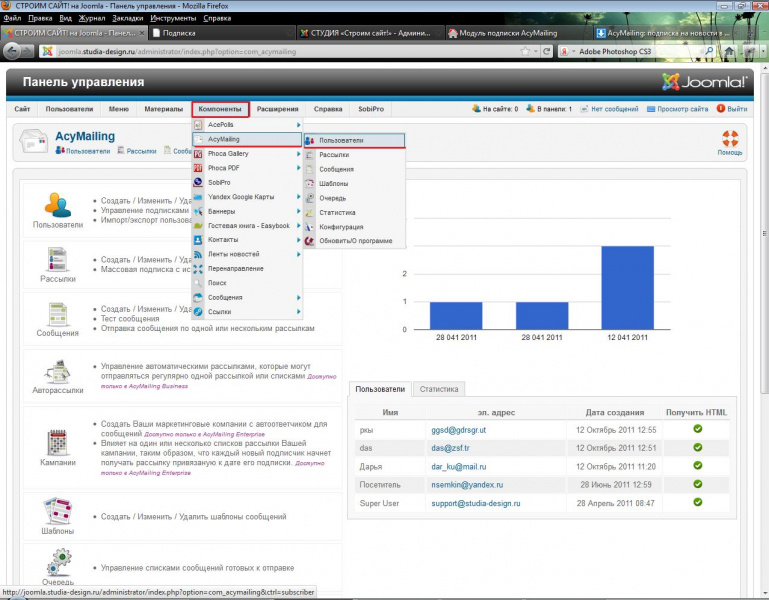
Вкладка Пользователи позволяет добавлять, редактировать, удалять, экспортировать, импортировать подписчиков, управлять подписками пользователей. Для создания нового пользователя нужно нажать кнопку Создать, заполнить поля Имя, Эл.почта, выбрать к какой подписке подписать данного пользователя и Сохранить.
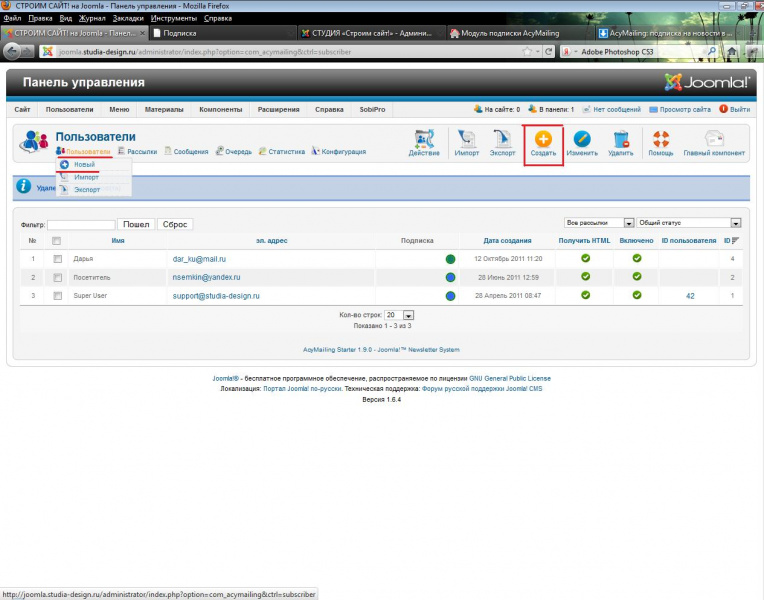
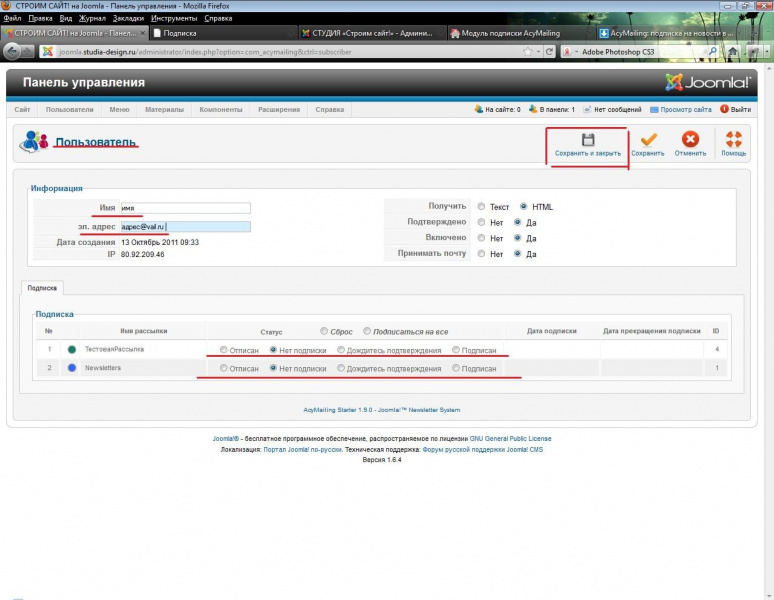
Вкладка Рассылки позволяет создавать, изменять и удалять рассылки, а так же массово осуществлять подписку с использованием фильтров. Для создания новой рассылки нужно нажать на кнопку Создать, заполнить поле Имя рассылки, выбрать Сообщение для прекращения подписки, выбрать Да для "видимость", "включено". При желании можно выбрать цвет ярлыка для данной рассылки, а так же заполнить описание рассылки. Настроить фильтр можно нажав кнопку Фильтры.
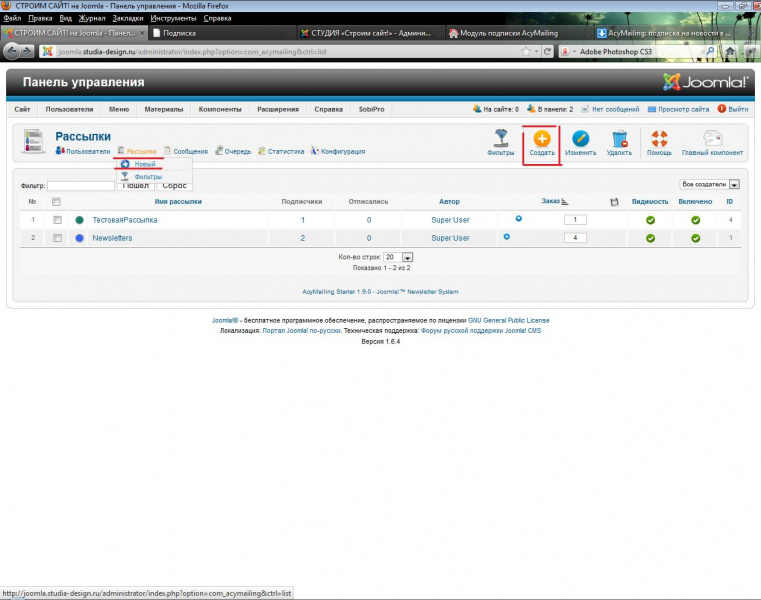
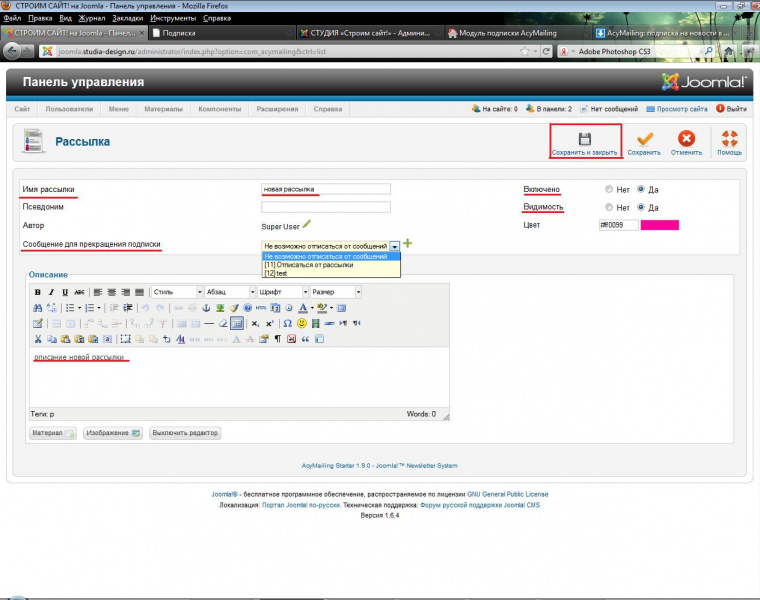
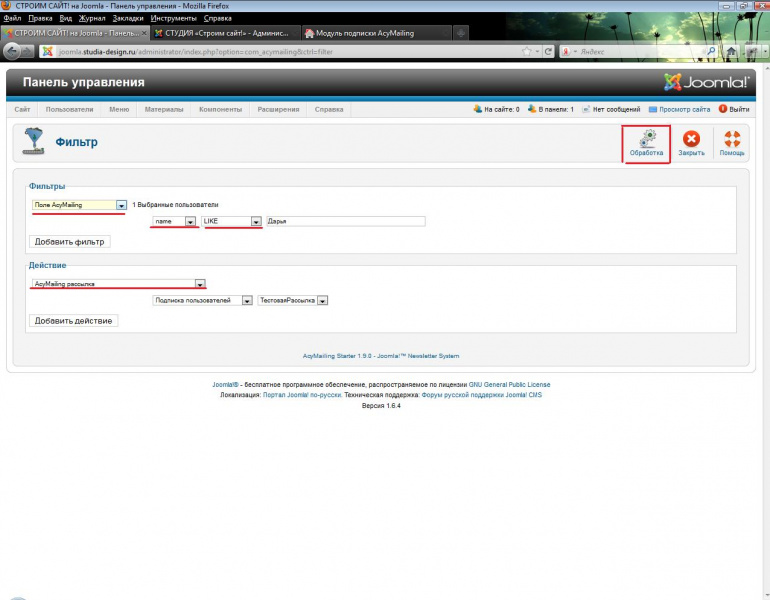
Вкладка Сообщения позволяет создавать, изменять, удалять, тестировать сообщения, осуществлять отправку сообщений по одним или нескольким рассылкам. Для того,чтоб создать новое сообщение необходимо нажать на кнопку Создать , заполнить поле Тема сообщения, выбрать Включен: Да. При желании можно выбрать шаблон сообщения (нажать кнопку Шаблон), а так же настроить метки сообщения (нажать кнопку Теги, и во всплывающем окне выбрать необходимую вкладку, внести в неё изменения), сохранить.
В правой части во вкладке Рассылка выбираются по каким рассылкам будет отправлено данное сообщение. Во вкладке Вложения к сообщению можно прикрепить файл. Во вкладке Информация об отправителе указывается информация об отправителе, в случае не заполнения этой вкладки, информация об отправителе будет та, которую заполнил программист в вкладке Конфигурация. Во вкладке Метаданные указываются ключевые слова и описание данного сообщения.
Для тестирования, просмотра, отправки сообщения нужно нажать кнопку Просмотр/отправить: здесь указывается на какую почту Вы можете отправить тестовое сообщение, просмотреть в рамках какой рассылки отправиться сообщение, а также просмотреть само сообщение и собственно отправить, нажав кнопку Отправить.
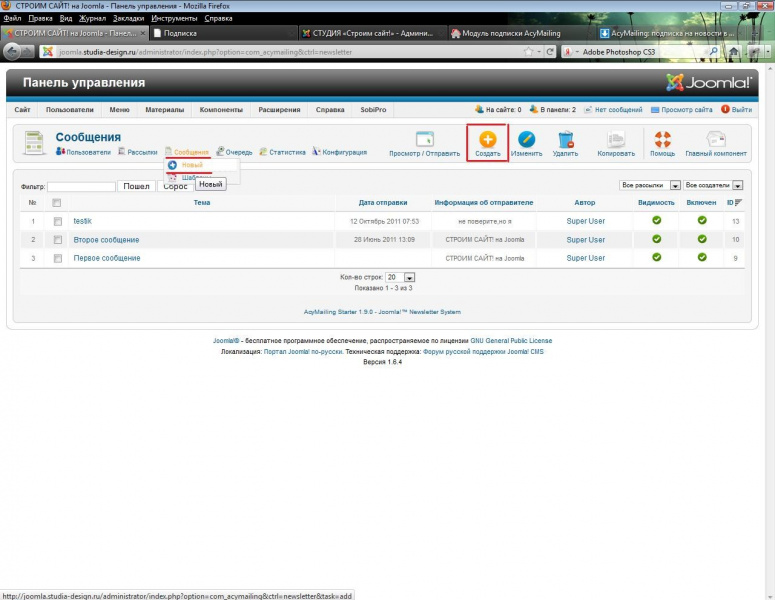
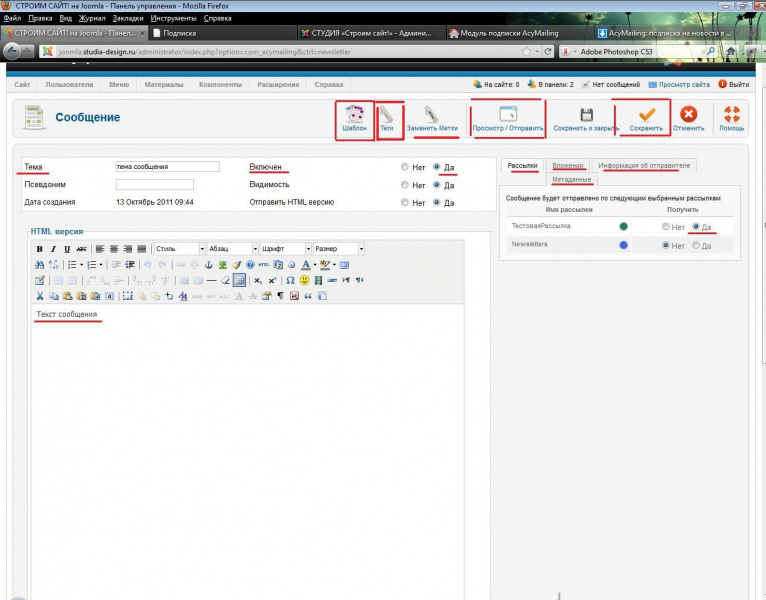
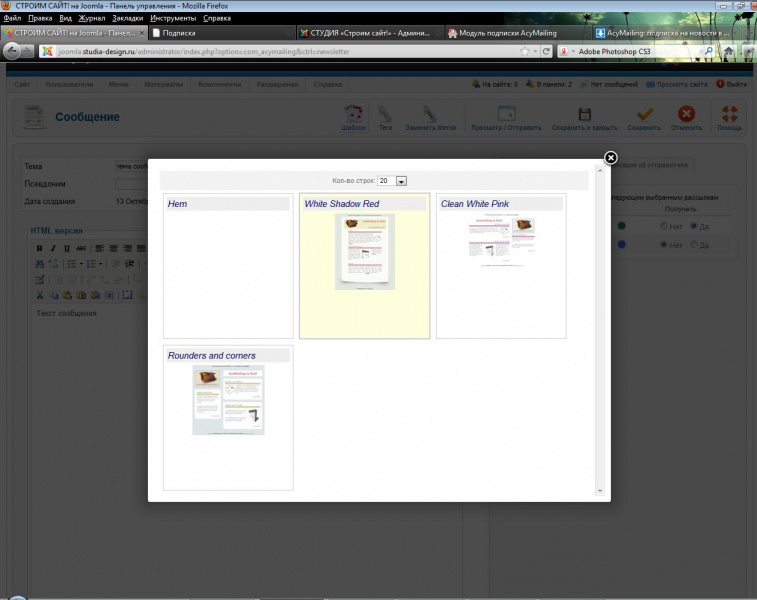
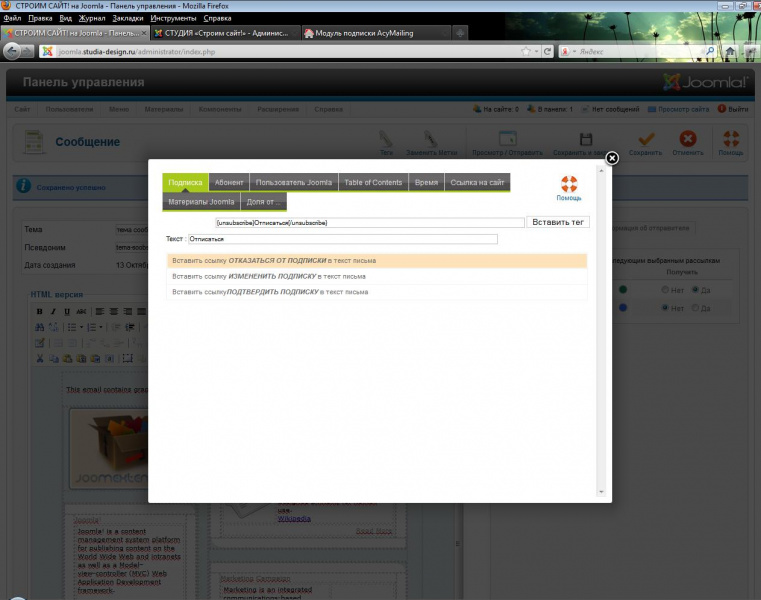
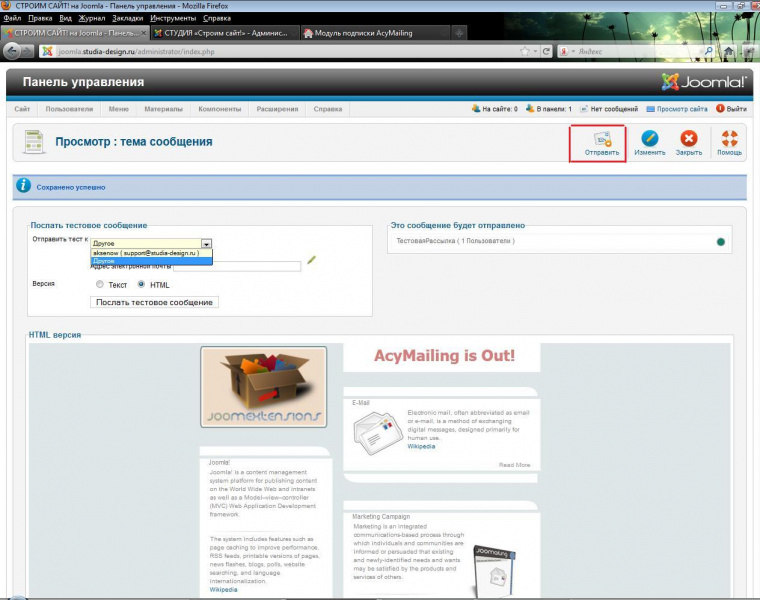
Во вкладке Очередь осуществляется управление списками сообщений готовых к отправке. Во вкладке Статистика показано сколько сообщений отправлено, сколько сообщений было получено, кто получил, и кто открыл полученные сообщения. Во вкладке Конфигурация осуществляется настройка плагина программистом.
studia-design.ru
Подписка на новости в joomla
Одной из главных функций на всех современных сайтах является подписка на новости. Очень удобно получать на E-mail уведомления с многих сайтов и смотреть, какие новости произошли за ближайший момент времени. Понятное дело, что и на вашем сайте такая функция будет иметь своих любителей. Сегодня мы рассмотрим довольно мощный компонент, который позволит Вам реализовать такую функцию, называется он Acajoom.

Компонент имеет частичную русификацию (около 90%) и довольно часто обновляется. Я постараюсь выкладывать последние его версии, но если Вы хотите самостоятельно следить на апдейтами, то прошу на официальный сайт.
Сам компонент имеет большую кучу настроек, много разнообразных вариантов и даже собственного «самоучителя» (его тоже перевели на русский язык).
Если вы все же решились установить себе такую функцию, то качайте компонент в низу статьи, устанавливайте его стандартным способом и вместе со мной мы его сейчас настроим и попробуем отправить первое сообщение.
После установки, давайте зайдем в Компоненты\Acajoom\Конфигурация.
Тут нам надо будет сделать основные настройки.

На вкладе «почта» я выставил следующие настройки, какие показаны на рисунке. Тут, в принципе, все интуитивно понятно. С методом рассылки можно «поиграться», есть еще пару вариантов решений отправки сообщений.
На вкладке «Подписчики» мы задаем настройки можно ли подписываться незарегистрированным пользователям и требовать ли подтверждение рассылки. Я лично подтверждения отключил, посчитал, что оно мне пока не надо.
Во вкладке «Логи и статистика» так же имеются довольно гибкие настройки для получения результатов об отправки писем и т.д. Довольно хорошая возможность, но я пока все это дело поставил на «нет».
Ну и на последней вкладке «разное» содержаться остальные настройки, описывать тут тоже, думаю, не стоит, тут все понятно (Для тех, кто не понимает английский, открывайте транслит и переводите, специально не перевожу, что бы Вы учились иностранному языку, это Вам не раз пригодиться и потом мне «спасибо» скажите).
Оставлю скриншот для примера, что бы видели как настроено тут у меня

Теперь жмем кнопку «сохранить» и на этом основная часть закончена.
Далее перейдем во вкладку «списки» и создадим новый список.
Сама структура списков довольна удобна, это Вам позволяет делать разные рассылки на разные категории с разными условиями. Лично мне достаточного одного, но глобального списка.
Здесь Вы можете задать настройки (Они все понятны и на русском), так же задать шаблон по умолчанию (представлен на скриншоте) и параметры подписки. После этого сохраняем результат.
Основное мы все сделали, тебе идем в Расширения\Модули и публикуем модуль данного компонента. Здесь тоже довольно много настроек для отображения модуля, лично я оставил два поля для имени и адреса почты и саму кнопку для подписки.

Что ж, теперь Вы сами попробуйте подписаться на свою же подписку. Вписываем поля и отправляем заявку (Если в настройках вы указали «Подтверждение заявки»), то надо ее подтвердить.
После этого возвращаемся в компонент и жмем на кнопку «Информационные бюллетени».
Отсюда мы и будем рассылать письма всем нашим подписчикам.
Щелкаем кнопку «Новый» и создаем новую бюллетень (Предварительно в поле «выберите список» указываем наш список или группу списков).
Здесь мы вводим тему и заполняем содержимое письма, если хотите прикрепить файл или вставить частично или целую статью – вам в помочь вкладки в правой части окна.
После самого заполнения Вы можете сохранить результат или сразу же его разослать тем пользователям, который подписаны на данный список. Отправляем письмо и бежим на почту проверять. Если все прошло успешно – поздравляю, если что то не получилось – пишите в комментариях, рад буду ответить. На этом все, спасибо за внимание, ждите следующих статей и подписывайтесь на мою рассылку.
Добавить комментарий
webzel.ru
добавляем форму подписки на сайт
В прошлом уроке Как создать рассылку на основе компонента AcyMailing мы познакомили читателей с особенностями установки и настройки компонента AcyMailing. В этом уроке мы добавим форму подписки на сайт, с помощью которых ваш сайт сможет увеличивать подписную базу.
При установке компонент AcyMailing также вместе устанавливает нужные плагины и модуль AcyMailingModule для создания формы подписки. Для того, чтобы форма подписки появилась у нас на сайте, нужно подключить этот модуль с помощью Менеджера Модулей (рис. 1). Заходим в Расширения - Менеджер Модулей. Находим AcyMailingModule и кликаем по ему (рис. 1). Откроются настройки модуля (рис. 2), где нужно дать заголовок, включить модуль, указать позицию и настроить его параметры. Для начала достаточно включить модуль и указать позицию, где он будет находится на сайте. Потом можно вернуться и настроить его дополнительные параметры, такие как режим отображения, ссылки, поля, заголовки, режимы отображения текста и др. После нажатия кнопки "Сохранить" форма подписки появится на сайте (рис. 3).
Для формы подписки можно задать свой вид. Это делается с помощью CSS-стилей в компоненте в конфигурации компонента AcyMailing (рис. 4) в закладке "Интерфейсы". Здесь можно редактировать стили на свой выбор.
Также рекомендую в закладке "Безопастноть" ввести API ключ от анти-бот сервиса BotScout. Получить этот код просто. Заходим на официальный сайт BotScout:
http://botscout.com/login.htm
На этом сайте регистрируемся, кликая по ссылке "register here", чтобы получить АПИ ключ. В форме вводим имя, электронную почту, адрес сайта (они пишут, чтобы вводить без http, но и с http получается) и антибот код с картинки (рис. 5). API ключ от BotScout прийдет Вам на почту.
Теперь можно проверить работоспособность формы подписки (рис. 6). Заходим на свой сайт, вводим в форме свое имя, электронный адрес и кликаем на кнопку "Подписаться" (Название кнопки можно задать в настройках модуля). На странице появится надпись "Ваша подписка активирована" (ее тоже можно задать).
Теперь можно проверить подписчика в компоненте AcyMailing. Новый подписчик появится в меню "Пользователи" компонента AcyMailing.
C пользователям можно делать различные действие в окне "Пользователи". Можно выбрать пользователей и нажать кнопку "Действия" (рис. 7), где можно подписать на рассылку, отписать их, добавить сообщение в очередь и др. Чтобы написать письмо подписчикам, заходим в "Сообщения", кликаем по кнопке "Создать", пишем сообщение, сохраняем. Потом выбираем "Предварительный просмотр - отправить". Далее можно отправить это сообщение как тестовое на свой е-мейл (кнопка "Отправить тестовое сообщение") или нажать кнопку "Отправить", чтобы отправить сообщение избраным пользователям.
www.joomla-master.com
Создание и настройка формы обратной связи и подписки на рассылку в Joomla
В этой небольшой статье я хочу рассказать об очень важном моменте при создании сайта на Joomla – создании и настройке формы обратной связи и формы подписки на рассылку новостей в Joomla. Эти два пункта являются очень важными не беспричинно, так как благодаря им посетители вашего сайта будут иметь возможность связаться с вами и получать новости вашего сайта, что есть немаловажной частью продвижения и раскрутки сайта. Итак, если вы решили создать форму обратной связи и форму подписки на новости на своем сайте, вы попали по адресу.
Создание и настройка формы обратной связи и пункта «Контакты» в Joomla
Первым делом заходим в Административную панель – Компоненты – Контакты – Категории и жмем «Создать». В открывшемся окне в поле «Заголовок» вводим название категории и жмем «Сохранить». Затем переходим в Административную панель – Компоненты – Контакты – Контакты и снова жмем «Создать». Далее заполняем следующие поля:
- Имя – вводим произвольное имя, например, «Обратная связь».
- Опубликовано – «Да».
- Категория – выбираем созданную нами категорию.
- Связать с пользователем – «administrator».
- Уровень доступа – «Все».
Данные в полях «Информация» заполняем по желанию. Это зависит от того, выберите ли вы отображение этих полей в блоке «Параметры контакта». Думаю здесь объяснять нечего ведь и так все понятно. Если хотите отображать какое-то поле, то заполняете его и в «Параметры контакта» напротив нужного поля ставите значение «Показать».
Вкладку «Расширенные параметры» и «Параметры E-Mail-а» можно оставить по умолчанию. При сильном желании можно изменить иконки для некоторых полей во вкладке «Расширенные параметры». Для этого переходим в эту вкладку и напротив нужного поля выбираем нужную вам картинку. Для того, чтобы добавить свое изображение, вам нужно скопировать его в папку, которая находится по адресу:
После добавления изображения, оно станет доступным во вкладке «Расширенные параметры» при настройке формы обратной связи.
Проделав все эти действия, жмем «Сохранить» и переходим к созданию пункта меню для формы обратной связи. Для этого заходим в Административную панель – Все меню и выбираем то меню, в которое вы хотите добавить пункт «Контакты», после чего жмем на кнопку «Создать». В открывшемся окне выбираем «Контакт» — «Стандартный шаблон контакта».

В открывшемся окне заполняем следующие поля:
- Заголовок – вводим название, которое будет отображаться в меню для формы обратной связи. Обычно это «Контакты».
- Показать в – выбираем меню, в котором будет отображаться пункт «Контакты».
- Родительский элемент – оставляем без изменений, но при необходимости можете выбрать свой, если это необходимо.
- Опубликовано – ну тут все понятно. Ставим «Да», если хотим чтобы пункт «Контакты» начал отображаться на сайте после сохранения настроек.
- Доступ – «Все».
- Открывать в – выбираем, как будет открываться окно обратной связи после нажатия по пункту «Контакты».
Теперь переходим к блоку «Параметры – Основные» и выбираем нужный нам контакт в поле «Выберите контакт». Остальные настройки в этой вкладке можно оставить без изменений. Также хочу заметить, что во вкладке «Параметры – Компонент» можно отдельно настроить форму обратной связи и внести настройки отличные от глобальных.
Создание формы подписки на рассылку в Joomla
Для того, чтобы создать форму подписки на сайте Joomla существует множество способов. Мы рассмотрим один из них. Реализоваться он будет за счет кода подписки, который будет выводиться при помощи специального модуля. В конечном счете, у вас должна получиться примерно такая форма подписки на новости:

Для корректного создания формы подписки лучше всего использовать специальное расширение Jumi, которое позволяет выводить любой код на вашем сайте при помощи модуля. Данный способ очень простой и быстрый. Для его реализации первым делом скачайте и установите расширение Jumi. Для установки зайдите в Административную панель – Установить/удалить и укажите путь к архиву с необходимым расширением. Сразу хочу заметить, что после установки Jumi у вас может появиться в главном меню дополнительный пункт меню «Hello Jumi!», который нужно будет сразу удалить.
Для удаления лишнего пункта меню зайдите в Административную панель – Все меню – Главное меню и выделите ненужный пункт меню, поставив галочку рядом с номером. После этого нажмите кнопку «В корзину». Теперь ненужный пункт меню перемещен в корзину, но он еще не удален полностью и его в любой момент можно будет восстановить. Для того чтобы удалить его окончательно, зайдите во вкладку Все меню – Корзина меню, выделите нужный элемент и нажмите «Удалить». После подтверждения удаления, пункт меню будет удален окончательно и его уже невозможно будет восстановить.
Итак, возвращаемся к созданию формы подписки. Первым делом для начала вам будет нужно зарегистрироваться на сайте feedburner и создать фид для своего сайта. В этой статье я не буду приводить инструкцию по регистрации и настройке фида на feedburner, так как для этого потребуется еще одна статья, которую я собираюсь написать в ближайшее время. В принципе в регистрации и создании фида на feedburner нет ничего сложного, но если у вас возникнут какие-то трудности, вы всегда сможете задать свой вопрос в комментариях.
После регистрации переходим в «Мои фиды» — «Фид вашего сайта» — Вкладка «Публикуй» — «Подписки по электронной почте». В открывшемся окне выбираем русский язык и копируем код формы подписки. Затем заходим в Административную панель – Расширения – Менеджер модулей и выбираем mod_jumi. В открывшемся окне в поле «Записанный код» добавляем скопированный код формы подписки.
Сразу хочу заметить что код, полученный на сайте, вам придется редактировать и менять под себя. Для того чтобы уменьшить вам работы, я привожу пример уже отредактированного кода формы подписки. Единственное, что вам останется сделать, это заменить адрес фида на свой. То есть вместо «dmitriydenisov» вам нужно будет ввести название своего фида, которое вы можете узнать зайдя в «Мои фиды» — «Фид вашего сайта» — «Edit Feed Details…». В поле «Feed Address» вы найдете адрес своего фида. Итак, код подписки:
Получать обновления сайта на E-mail
Если у вас есть хоть какие-то познания в HTML и CSS, то вам не составит труда подогнать форму подписки под дизайн сайта. Если же это вызывает у вас трудности, рекомендую вам поискать ответа в категории HTML, PHP, CSS и MySQL или задать вопрос в комментариях.
После добавления кода, продолжаем настраивать сам модуль Jumi. Для этого вам потребуется заполнить следующие поля:
- Заголовок – вводим произвольное название.
- Показать заголовок – ставим «Нет», так как мы будем выводить название при помощи кода в форме подписки.
- Позиция – выбираем позицию для формы подписки. Для просмотра доступных позиций добавьте в адресную строку «?tp=1» сразу после названия сайта. На практике адрес примет такой вид: dmitriydenisov.com/?tp=1
- Порядок – выставляем, в каком порядке будут выводиться модули в позиции, если их там несколько.
- Доступ – «Все».
Теперь переходим в Расширенные параметры. Здесь мы можем изменить внешний вид модуля подписки на рассылку при помощи добавления суффикса класса модуля, который можно узнать на сайте производителя шаблона, а также включить кэширование и настроить время кэширования. На мой взгляд, для формы подписки лучше кэширование не включать.
На этом статья о настройке формы обратной связи и формы подписки в Joomla подошла к концу. Если у вас остались какие-то вопросы, вы всегда можете задать их в комментариях.
На этом все. Удачи вам и до скорых встреч на страницах блога.
Обнаружили ошибку? Выделите ее и нажмите Ctrl+Enter
dmitriydenisov.com
Рассылка / Подписка в Joomla без регистрации.
После поисков компонентов и модулей подписки (рассылки) для Joomla я оставил это неблагодарное дело пошел простым путем. Т.к. у меня есть аккаунт gmail в google я далеко ходить не стал и создал подписку через feedburner.google.com. Такой способ позволяет организовать рассылку (подписку) для Joomla без регистрации пользователя (я считаю что регистрация пользователей ради подписки очень утомительное и бесполезное занятие).
Как работает подписка через feedburner
После публикации статьи на сайте Joomla она попадает в RSS ленту (посмотреть ее можно кликнув на значок в поле адреса Вашего браузера). feedburner обрабатывает Ваш feed и отправляет подписавшемуся пользователю письмо на указанный им почтовый ящик e-mail.
Настройка подписки для Joomla в feedburner
1 ШАГ: Регистрируемся в gmail(если у Вас еще нет аккаунта)2 ШАГ: Открываем feedburner меняем язык на русский через languages в верхнем правом углу, и вводим адрес своего feed-а. Найти вы его можете кликнув на значок rss в правом углу строки адреса вашего браузера (выбирайте rss2.0). Я взял feed с главной страницы своего сайта выглядит он так: http://www.opengs.ru/index.php?format=feed&type=rssТеперь нажмите next.
3 ШАГ: Теперь нужно дать имя feedu и указать адрес (думаю это не сложно). После нажмите несколько раз next не забывая читать что написано.
4 ШАГ: Откройте вкладку "Публикуй" и перейдите по ссылке правого меню "Подписки по электронной почте" и нажмите активировать
5 ШАГ: После активации Вы увидите страницу с 2 полями с кодом. Его нужно скопировать на Ваш сайт (например я установил модуль mod_php и вставил код в него, после чего опубликовал на сайте). Тот что по больше выводит форму для ввода email непосредственно на Вашем сайте, а по меньше выводит ссылку ведущую на форму на сайте feedburner. Выбирать Вам.
6 ШАГ: Настройте свою рассылку. Настройку можно сделать по клику по ссылкам подменю пункта меню "Подписка по электронной почте".
www.opengs.ru